- Created by Kristina Golem, last modified by Petra Kvočić on Aug 04, 2020

Resurs Knjiga omogućava izradu nastavnoga materijala koji ima izgled knjige sa strukturiranim prikazom sadržaja organiziranoga u poglavlja i potpoglavlja.
Uz tekst resurs Knjiga može sadržavati, poveznice, slike, multimedijski sadržaj i sl.
Za dodavanje resursa Knjiga potrebno je odabrati:
Dodaj aktivnost ili resurs → Knjiga.
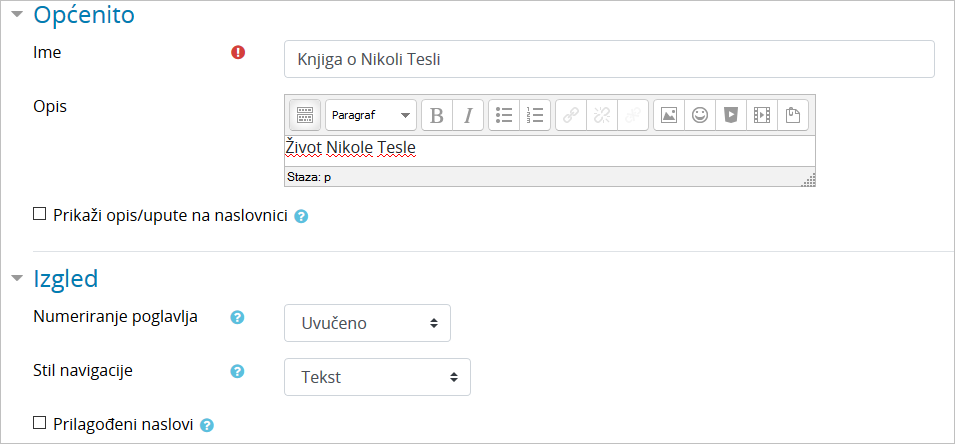
Slika: Postavke resursa Knjiga
Prilikom izrade resursa Knjiga obavezno je upisati naziv i opis knjige.
U sekciji Izgled moguće je odrediti način označavanja poglavlja i potpoglavlja te stil navigacije.
Numeriranje poglavlja – postoje četiri načina označavanja poglavlja i potpoglavlja:
- Bez oblikovanja – naslovi poglavlja i potpoglavlja nisu dodatno oblikovani
- Brojevi – poglavlja i potpoglavlja su numerirani (1, 1.1., 1.2., itd.)
- Natuknice – potpoglavlja su uvučena i prikazana s grafičkim elementima
- Uvučeno – potpoglavlja su uvučena u odnosu na poglavlja.
Stil navigacije – moguće je odabrati između sljedeća tri stila navigacije:
- Samo blok Sadržaj – navigacija kroz poglavlja i potpoglavlja moguća je isključivo preko bloka Sadržaj
- Slike – s desne strane ispod i iznad teksta nalaze se ikone
 pomoću kojih je moguć prelazak na sljedeće ili povratak na prethodno poglavlje
pomoću kojih je moguć prelazak na sljedeće ili povratak na prethodno poglavlje - Tekst – ispod i iznad teksta s lijeve i desne strane nalaze se poveznice s naslovima prethodnoga i sljedećeg poglavlja).
Odabirom mogućnosti Prilagođeni naslovi nazivi poglavlja koji su navedeni u sadržaju mogu biti različiti od naslova pojedinoga poglavlja koji se prikazuje na pojedinoj stranici.
Uređivanje poglavlja knjige
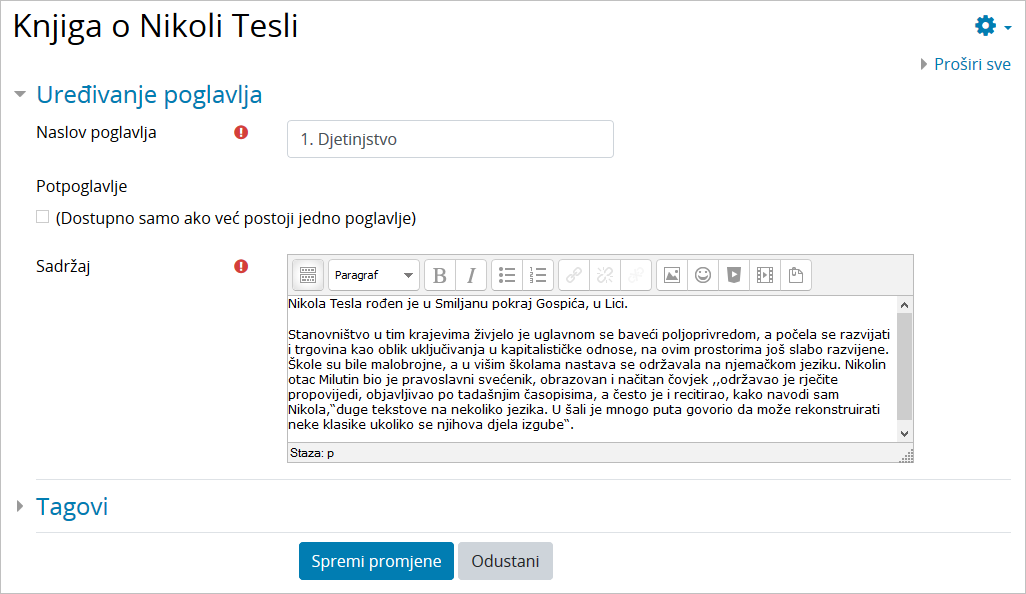
Slika: Uređivanje pojedinoga poglavlja resursa Knjiga
Nakon spremanja odabranih postavki Knjige i povratka na naslovnicu e-kolegija, odabirom naslova Knjige otvara se obrazac za uređivanje poglavlja. U navedenome je obrascu moguće definirati naslov poglavlja ili potpoglavlja te urediti sadržaj.
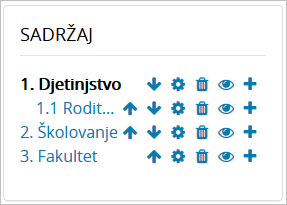
Slika: Dodavanje novih poglavlja i prikaz sadržaja
Nakon spremanja promjena dodaju se nova poglavlja čiji se naslovi prikazuju kao poveznice u bloku Sadržaj s lijeve strane. Unutar poglavlja mogu se dodavati potpoglavlja. Novo se poglavlje dodaje odabirom znaka  unutar bloka Sadržaj.
unutar bloka Sadržaj.
NAPOMENA
Ako Knjiga sadrži skrivena poglavlja nastavniku je vidljivo i ako u e-kolegiju nisu omogućene izmjene.
Ispis knjige
Nakon što je knjiga izrađena u bloku Administracija → Administracija knjige knjige ili odabirom poveznica iz izbornika za administraciju unutar izrađene knjige moguće je urediti postavke, provjeriti i dodijeliti ovlasti, izraditi sigurnosnu kopiju, uvesti poglavlja, ispisati cijelu knjigu ili pojedino poglavlje, itd.
Mogućnost ispisa knjige nastavnik podešava u bloku Administracija → Administracija knjige → Ovlasti. Studentima je nakon toga u bloku Administracija → Administracija knjige ili odabirom poveznice Ovlasti iz izbornika za administraciju knjige dostupna mogućnost ispisa cijele knjige ili pojedinoga poglavlja.
Uvoz poglavlja u knjigu
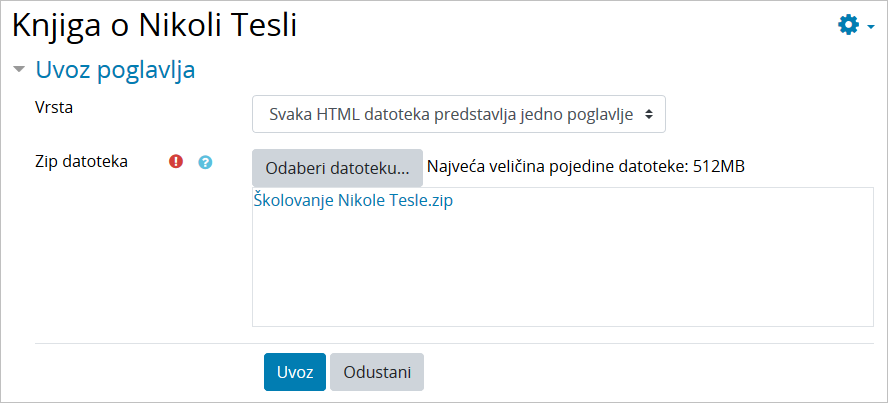
Slika: Dodavanje datoteka u knjigu
Za uvoz poglavlja u knjigu, potrebno je izraditi .zip datoteku s HTML-datotekama. Za prijenos potpoglavlja potrebno je dodati _sub na kraju naziva HTML-datoteke ili mape (npr. imedatoteke_sub.html).
Poveznica Administracija → Administracija knjige → Uvoz poglavlja iz .docx datoteke omogućava nastavnicima uvoz sadržaja u resurs Knjiga iz Word dokumenta formata .docx i prijenos oblikovanja u poglavlje i potpoglavlje. Nakon odabira izrađene knjige poveznica Uvoz poglavlja iz .docx datoteke dostupna je i kroz izbornik za administraciju.
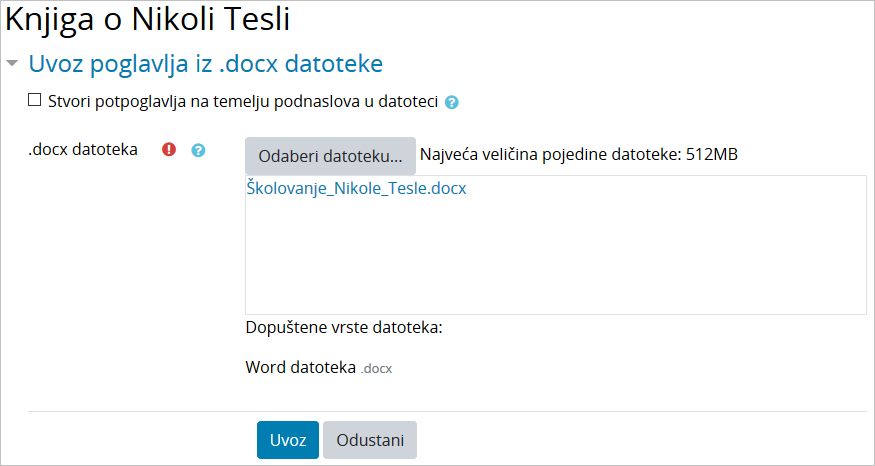
Slika: Dodavanje .docx datoteke u resurs Knjiga
Stvori potpoglavlja na temelju podnaslova u datoteci – opcija kojom se automatski stvaraju nazivi potpoglavlja usklađeni s podnaslovima iz .docx datoteke.
Odaberi datoteku – odabire se željena datoteka ili se ona postavlja metodom Drag&Drop
Uvoz – nakon što se naziv datoteke pojavi u gornjemu tekstualnom okviru potrebno je završiti prijenos datoteke odabirom dugmeta Uvoz.
Poglavlja i potpoglavlja uvezene .docx datoteke trebaju biti oblikovana stilom „Heading 1“ i „Heading 2“. Preporučamo nakon uvoza datoteke da se u bloku Sadržaj pregleda jesu li poglavlja i potpoglavlja u skladu s uvezenom datotekom.
Ugrađene slike također se uvoze i to u formatima .gif, .png, .jpeg.
Izvoz Knjige u Microsoft Word
Poveznice Izvoz knjige u Microsoft Word i Izvoz poglavlja u Microsoft Word omogućavaju izvoz cijele knjige ili samo pojedinoga poglavlja knjige u Word dokument.
HTML elementi naslova i podnaslova prilikom izvoza knjige pretvaraju se u odgovarajuće stilove naslova u programu Microsoft Word.
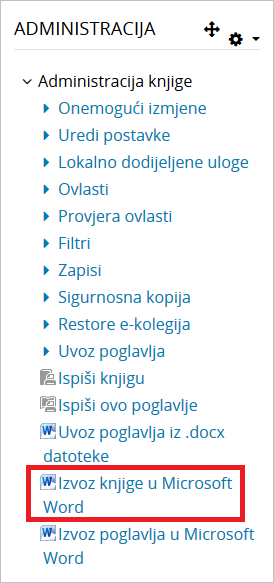
Slika: Izvoz knjige u Microsoft Word
- No labels

